Kako ispisati samo odabrano područje proračunske tablice u Excelu

Postoje slučajevi kad trebate ispisati podatke iz Excela. Ali često vam nije potrebno da ispisujete cijelo izvješće koje troši papir, tintu i vrijeme.
U uredu ili kućnom uredu bit će ih mnogovremena kada trebate ispisati Excel proračunske tablice. Ali često vam nije potrebno ispisati cijelo izvješće koje troši papir, tintu i vrijeme. Evo kako ispisati samo određena područja proračunske tablice koja su vam potrebna.
Ispis Odaberite područja proračunskih tablica u Excelu
Započnite otvaranjem Excel proračunske tablice koja vam je potrebna, držite ctrl tipku i označite područje dokumenta koje želite ispisati.
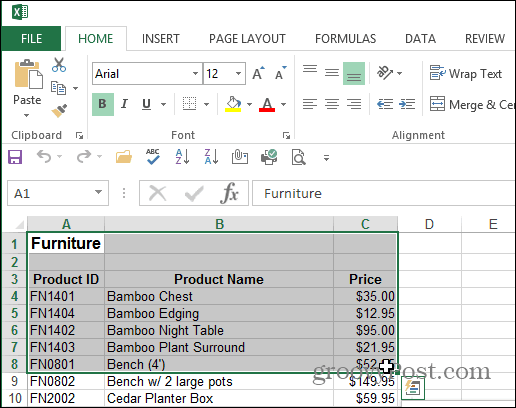
Nakon odabira područja koje želite ispisati, prijeđite na Izgled stranice> Područje ispisa> Podesite područje ispisa.
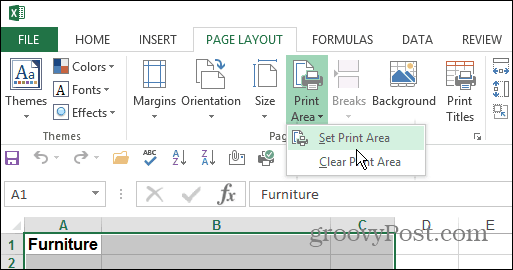
U tom trenutku nećete primijetiti da se bilo što dogodilo s dokumentom, ali sljedeći put dok se nalazite na kartici Izgled stranice kliknite Ispis pločice.
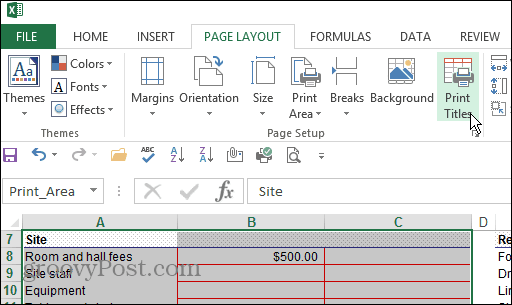
Zatim odaberite karticu Sheet u prozorima Page Setup koji se pojavljuju. Odavde upišite Stupce i retke koje želite ponoviti (ako ijedan) a zatim kliknite na Pretpregled ispisa. To vam omogućuje da uključite zaglavlja ili oznake povezane s podacima.
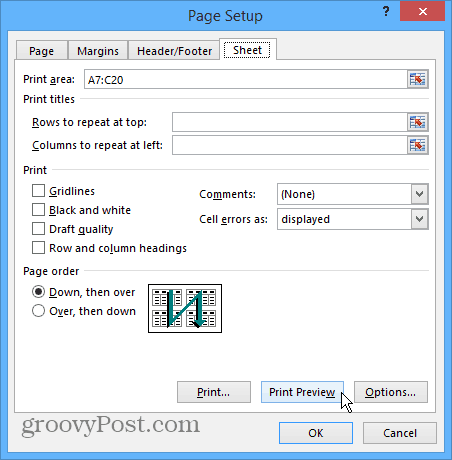
Sada ćete dobiti pregled područja koje steispis i može odabrati pisač koji želite koristiti i prilagoditi postavke ispisa. Ovdje zapravo možete ući duboko u postavke pisača, kao i prilagoditi područje za pregled te ručno upisati više ćelija ako ih želite uključiti.
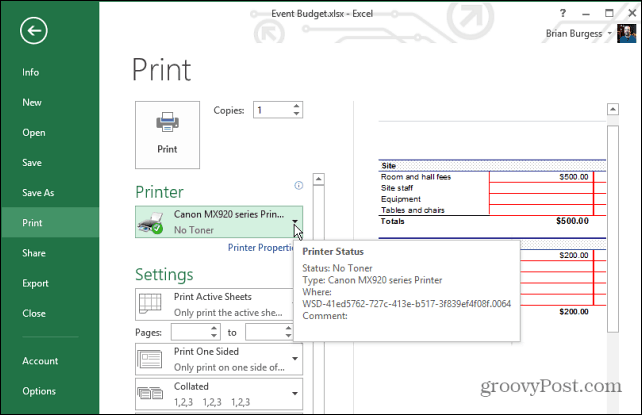
Ako previše duboko uđete u prilagodbu područja ispisa, ostat će dok ih ne uklonite. Na vrpci ispod Page Layout pritisnite Print Područje> Obriši područje ispisa.
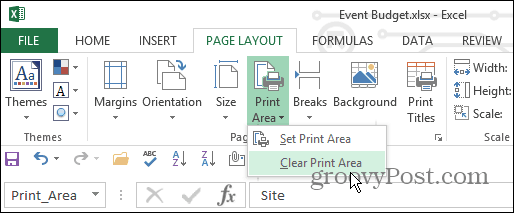
Ovo je sjajan način za uštedu pisača i tintepapir, kao i vrijeme za vas i vaše kolege. Ništa nije gore od toga da netko ispisuje 500 stranica kada vam je samo potreban pisač da biste dobili jednu jednostavnu stranicu.
Također zapamtite da ne trebate gubiti vrijeme ibilo ispisivanjem tinte na cijelim web stranicama. Ako želite ispisati samo određene podatke iz članka, pročitajte naš članak: Kako ispisati samo odabrani tekst s web stranice.










Ostavite komentar